脚注和尾注
Word文档的脚注和尾注

Word文档的脚注和尾注顾名思义,脚注是在页面下端添加的注释,如添加在一篇论文首页下端的作者情况简介;尾注是在文档尾部(或节的尾部)添加的注释,如添加在一篇论文末尾的参考文献目录。
若用手工添加脚注和尾注,则既麻烦又易出错。
当用Word添加脚注和尾注时,操作步骤变得简单了,且不易出错。
Word添加的脚注(或尾注)由两个互相链接的部分组成。
即,注释标记和对应的注释文本。
Word可自动为标记编号或由用户创建自定义标记。
删除注释标记时,与之对应的注释文本同时被删除。
添加、删除或移动自动编号的注释标记时,Word将对注释标记重新编号。
添加脚注(或尾注)的方法是:⑴将光标移至需添加脚注(或尾注)处,单击插入·脚注和尾注。
⑵在脚注和尾注对话框(右图)的插入选项区,选中脚注(或尾注),然后单击确定。
⑶如果是使用普通视图,将脚注(或尾注)文字键入脚注(或尾注)区中相应的编号(标记)后面。
如果是使用页面视图,则将脚注(或尾注)的文字键入首页下端(或文档末尾)的脚注(或尾注)的相应编号(标记)后面。
需由Word为脚注(或尾注)标记编号时,应在脚注和尾注对话框的编号方式选项区,选中自动编号。
需自定义脚注(或尾注)标记时,需先选中自定义标记,然后在右边框中输入所需的符号。
此外,脚注(或尾注)的所在位置、编号格式、起始编号和编号方式等,用户可根据需要在注释选项对话框上更改。
例如,默认的尾注所在位置为文档结尾,如果需要可改为节的结尾。
方法是:单击脚注和尾注对话框上的选项按钮,再在注释选项对话框的所有尾注选项卡上,所在位置框中选中节的结尾,然后单击确定即可。
轻轻松松用Word注释文章(1)陶庆萍、孙善清您见过马拉着“奔驰”汽车跑吗?——我可见过,不过不是在公路上,而是在计算机旁边。
在用Word编辑文章时,常常看到有些人一个个地为文中的注释编号,一遍遍地回车、移行,调整每页的行数,使注释内容刚好能放在每页的尾部,然后再加格线、变字体。
如何在Word中插入脚注和尾注的引用位置
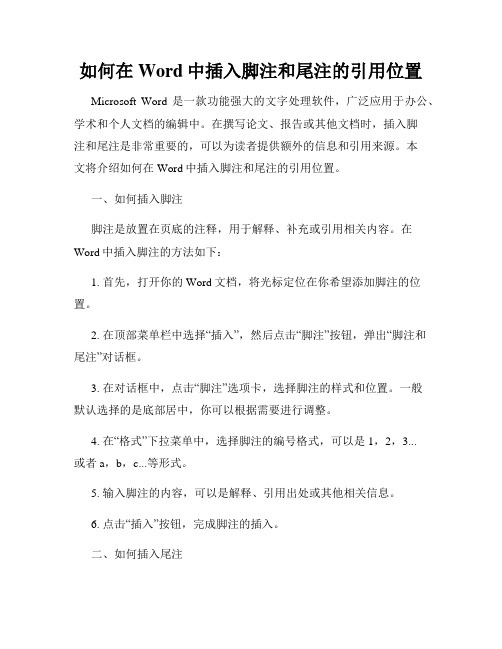
如何在Word中插入脚注和尾注的引用位置Microsoft Word是一款功能强大的文字处理软件,广泛应用于办公、学术和个人文档的编辑中。
在撰写论文、报告或其他文档时,插入脚注和尾注是非常重要的,可以为读者提供额外的信息和引用来源。
本文将介绍如何在Word中插入脚注和尾注的引用位置。
一、如何插入脚注脚注是放置在页底的注释,用于解释、补充或引用相关内容。
在Word中插入脚注的方法如下:1. 首先,打开你的Word文档,将光标定位在你希望添加脚注的位置。
2. 在顶部菜单栏中选择“插入”,然后点击“脚注”按钮,弹出“脚注和尾注”对话框。
3. 在对话框中,点击“脚注”选项卡,选择脚注的样式和位置。
一般默认选择的是底部居中,你可以根据需要进行调整。
4. 在“格式”下拉菜单中,选择脚注的编号格式,可以是1,2,3...或者a,b,c...等形式。
5. 输入脚注的内容,可以是解释、引用出处或其他相关信息。
6. 点击“插入”按钮,完成脚注的插入。
二、如何插入尾注尾注是放置在文档末尾的注释,通常用于引用参考文献或详细说明。
在Word中插入尾注的方法如下:1. 打开你的Word文档,将光标定位在你希望添加尾注的位置。
2. 在顶部菜单栏中选择“插入”,然后点击“脚注”按钮,弹出“脚注和尾注”对话框。
3. 在对话框中,点击“尾注”选项卡,选择尾注的样式和位置。
一般默认选择的是页底居中,你可以根据需要进行调整。
4. 在“格式”下拉菜单中,选择尾注的编号格式,同样可以是数字或者字母形式。
5. 输入尾注的内容,可以是引用文献、详细说明或其他相关信息。
6. 点击“插入”按钮,完成尾注的插入。
三、如何引用脚注和尾注的位置在Word文档中,引用脚注和尾注的位置是很常见的需求。
以下是在Word中引用脚注和尾注的位置的方法:1. 首先,在文档的其他位置需要引用脚注或尾注的地方,将光标定位到你希望插入引用的位置。
2. 在顶部菜单栏中选择“插入”,然后点击“交叉引用”按钮,弹出“交叉引用”对话框。
合用 脚注 尾注
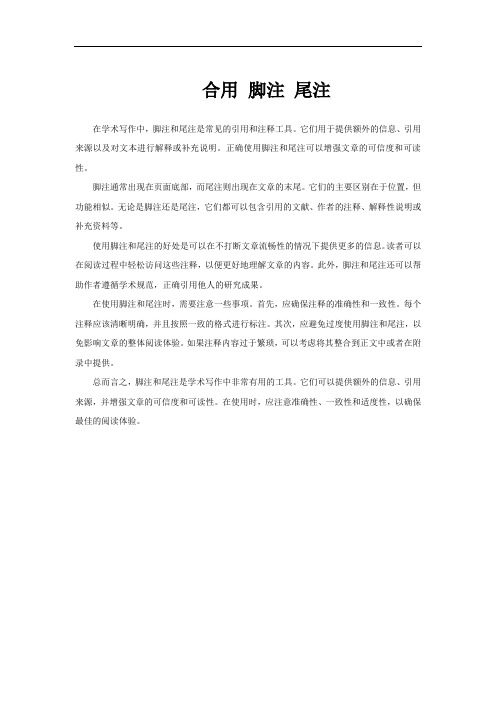
合用脚注尾注
在学术写作中,脚注和尾注是常见的引用和注释工具。
它们用于提供额外的信息、引用来源以及对文本进行解释或补充说明。
正确使用脚注和尾注可以增强文章的可信度和可读性。
脚注通常出现在页面底部,而尾注则出现在文章的末尾。
它们的主要区别在于位置,但功能相似。
无论是脚注还是尾注,它们都可以包含引用的文献、作者的注释、解释性说明或补充资料等。
使用脚注和尾注的好处是可以在不打断文章流畅性的情况下提供更多的信息。
读者可以在阅读过程中轻松访问这些注释,以便更好地理解文章的内容。
此外,脚注和尾注还可以帮助作者遵循学术规范,正确引用他人的研究成果。
在使用脚注和尾注时,需要注意一些事项。
首先,应确保注释的准确性和一致性。
每个注释应该清晰明确,并且按照一致的格式进行标注。
其次,应避免过度使用脚注和尾注,以免影响文章的整体阅读体验。
如果注释内容过于繁琐,可以考虑将其整合到正文中或者在附录中提供。
总而言之,脚注和尾注是学术写作中非常有用的工具。
它们可以提供额外的信息、引用来源,并增强文章的可信度和可读性。
在使用时,应注意准确性、一致性和适度性,以确保最佳的阅读体验。
如何在Word中插入和编辑脚注和尾注

如何在Word中插入和编辑脚注和尾注在现代办公场景中,Word是最为常用的文字处理软件之一。
而在一些学术性文档或者法律文件中,脚注和尾注的使用则显得尤为重要,可以为读者提供更深入的信息和参考。
本文将介绍如何在Word中插入和编辑脚注和尾注,以帮助您更好地利用这一功能。
一、插入脚注和尾注在Word中插入脚注和尾注非常简单。
只需要按照以下步骤进行操作:1. 首先,打开您需要插入脚注和尾注的Word文档。
在您需要插入脚注或尾注的位置停留光标。
2. 在Word的菜单栏中,点击“引用”选项卡,即可找到“脚注和尾注”按钮。
3. 点击“脚注和尾注”按钮后,会弹出一个窗口,选择您想要使用的脚注或尾注类型。
Word提供了多种不同的脚注和尾注样式供选择。
4. 在选择好合适的脚注或尾注类型后,点击“插入”按钮。
系统会自动在当前页面底部插入脚注,或者在文档最后一页插入尾注。
二、编辑脚注和尾注一旦插入了脚注和尾注,您还可以对其进行编辑和格式化。
按照以下步骤进行操作:1. 如果您想要编辑脚注和尾注的内容,只需要在脚注或尾注的相应位置双击,即可在文档中进入编辑模式。
2. 在编辑模式下,您可以像编辑普通文本一样修改脚注和尾注的文字内容。
3. 如果您想要对脚注和尾注进行格式化,可以选中脚注或尾注的文本,然后使用Word提供的字体、段落和样式等功能进行格式化。
4. 此外,您还可以通过右键点击脚注或尾注,选择“脚注和尾注属性”来进行更加详细的编辑。
在这个窗口中,您可以调整脚注和尾注的编号格式、位置和样式等。
三、调整脚注和尾注位置有时候,您可能需要调整脚注和尾注的位置,以适应文档的布局。
Word提供了灵活的选项来实现这一点。
1. 首先,选中您想要调整位置的脚注或尾注。
2. 在Word的菜单栏中,点击“页面布局”选项卡,即可找到“布局”按钮。
3. 点击“布局”按钮后,在弹出的下拉菜单中选择“从列中移除脚注和尾注”,或者选择“始终保持在下方”或“在文档末尾”。
论文写作怎么写脚注和尾注
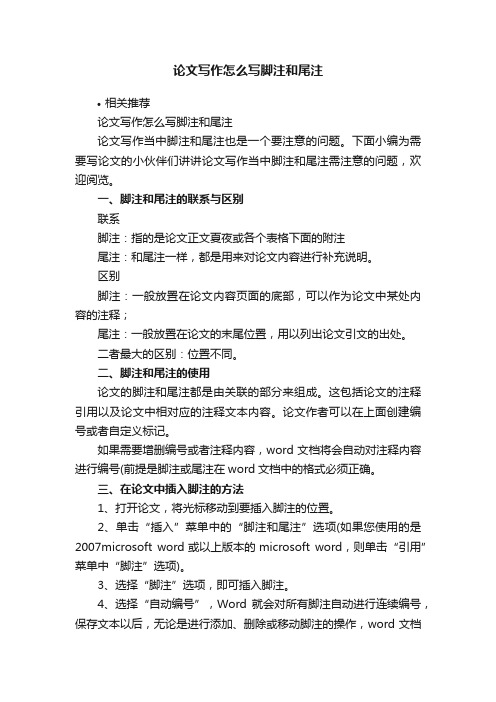
论文写作怎么写脚注和尾注•相关推荐论文写作怎么写脚注和尾注论文写作当中脚注和尾注也是一个要注意的问题。
下面小编为需要写论文的小伙伴们讲讲论文写作当中脚注和尾注需注意的问题,欢迎阅览。
一、脚注和尾注的联系与区别联系脚注:指的是论文正文夏夜或各个表格下面的附注尾注:和尾注一样,都是用来对论文内容进行补充说明。
区别脚注:一般放置在论文内容页面的底部,可以作为论文中某处内容的注释;尾注:一般放置在论文的末尾位置,用以列出论文引文的出处。
二者最大的区别:位置不同。
二、脚注和尾注的使用论文的脚注和尾注都是由关联的部分来组成。
这包括论文的注释引用以及论文中相对应的注释文本内容。
论文作者可以在上面创建编号或者自定义标记。
如果需要增删编号或者注释内容,word文档将会自动对注释内容进行编号(前提是脚注或尾注在word文档中的格式必须正确。
三、在论文中插入脚注的方法1、打开论文,将光标移动到要插入脚注的位置。
2、单击“插入”菜单中的“脚注和尾注”选项(如果您使用的是2007microsoft word或以上版本的microsoft word,则单击“引用”菜单中“脚注”选项)。
3、选择“脚注”选项,即可插入脚注。
4、选择“自动编号”,Word 就会对所有脚注自动进行连续编号,保存文本以后,无论是进行添加、删除或移动脚注的操作,word文档都会对脚注自动进行重新编号。
5、如果您要对脚注标记进行自定义,可以单击选择“自定义标记”,然后在后面的文本框中输入脚注的引用符号(如果键盘上没有您要使用的符号,可以单击“符号”按钮话框中并从中选择。
6、最后一个步骤是单击“确定”按钮,然后输入脚注内容。
四、在论文中插入尾注的方法1、打开论文,将光标移动到要插入尾注的位置。
2、单击“插入”菜单中的“脚注和尾注”选项(如果您使用的是2007microsoft word或以上版本的microsoft word,则单击“引用”菜单中“尾注”选项)。
word脚注和尾注
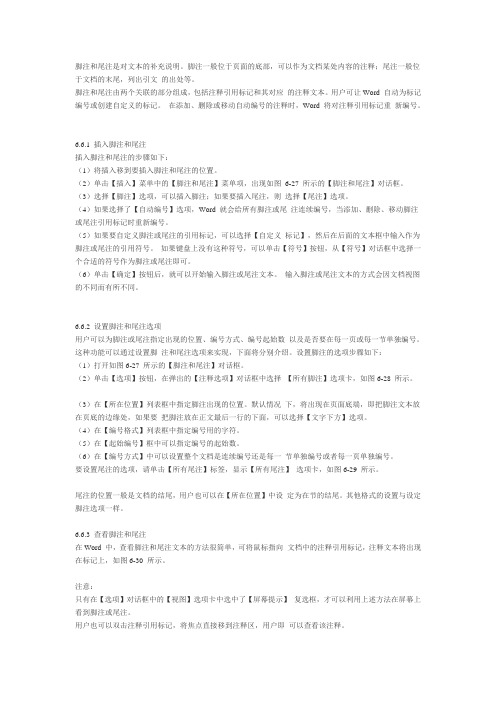
脚注和尾注是对文本的补充说明。
脚注一般位于页面的底部,可以作为文档某处内容的注释;尾注一般位于文档的末尾,列出引文的出处等。
脚注和尾注由两个关联的部分组成,包括注释引用标记和其对应的注释文本。
用户可让Word 自动为标记编号或创建自定义的标记。
在添加、删除或移动自动编号的注释时,Word 将对注释引用标记重新编号。
6.6.1 插入脚注和尾注插入脚注和尾注的步骤如下:(1)将插入移到要插入脚注和尾注的位置。
(2)单击【插入】菜单中的【脚注和尾注】菜单项,出现如图6-27 所示的【脚注和尾注】对话框。
(3)选择【脚注】选项,可以插入脚注;如果要插入尾注,则选择【尾注】选项。
(4)如果选择了【自动编号】选项,Word 就会给所有脚注或尾注连续编号,当添加、删除、移动脚注或尾注引用标记时重新编号。
(5)如果要自定义脚注或尾注的引用标记,可以选择【自定义标记】,然后在后面的文本框中输入作为脚注或尾注的引用符号。
如果键盘上没有这种符号,可以单击【符号】按钮,从【符号】对话框中选择一个合适的符号作为脚注或尾注即可。
(6)单击【确定】按钮后,就可以开始输入脚注或尾注文本。
输入脚注或尾注文本的方式会因文档视图的不同而有所不同。
6.6.2 设置脚注和尾注选项用户可以为脚注或尾注指定出现的位置、编号方式、编号起始数以及是否要在每一页或每一节单独编号。
这种功能可以通过设置脚注和尾注选项来实现,下面将分别介绍。
设置脚注的选项步骤如下:(1)打开如图6-27 所示的【脚注和尾注】对话框。
(2)单击【选项】按钮,在弹出的【注释选项】对话框中选择【所有脚注】选项卡,如图6-28 所示。
(3)在【所在位置】列表框中指定脚注出现的位置。
默认情况下,将出现在页面底端,即把脚注文本放在页底的边缘处,如果要把脚注放在正文最后一行的下面,可以选择【文字下方】选项。
(4)在【编号格式】列表框中指定编号用的字符。
(5)在【起始编号】框中可以指定编号的起始数。
WORD自动编号3-脚注和尾注
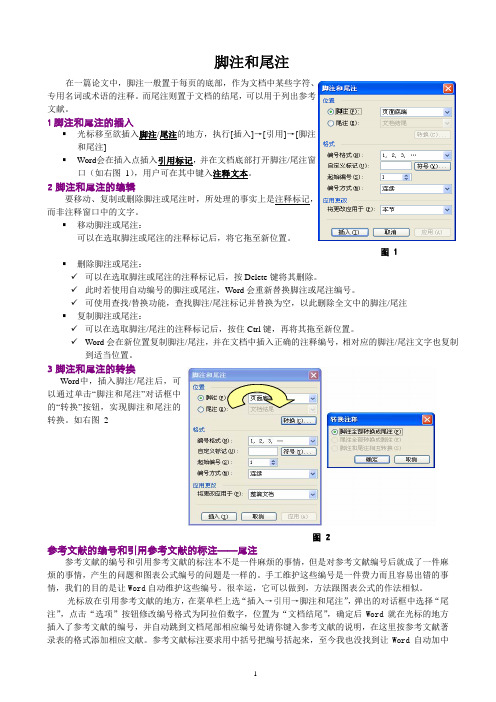
脚注和尾注在一篇论文中,脚注一般置于每页的底部,作为文档中某些字符、专用名词或术语的注释。
而尾注则置于文档的结尾,可以用于列出参考文献。
1脚注和尾注的插入光标移至欲插入脚注/尾注的地方,执行[插入]→[引用]→[脚注和尾注]Word会在插入点插入引用标记,并在文档底部打开脚注/尾注窗口(如右图1),用户可在其中键入注释文本。
2脚注和尾注的编辑要移动、复制或删除脚注或尾注时,所处理的事实上是注释标记,而非注释窗口中的文字。
移动脚注或尾注:可以在选取脚注或尾注的注释标记后,将它拖至新位置。
图 1 删除脚注或尾注:9可以在选取脚注或尾注的注释标记后,按Delete键将其删除。
9此时若使用自动编号的脚注或尾注,Word会重新替换脚注或尾注编号。
9可使用查找/替换功能,查找脚注/尾注标记并替换为空,以此删除全文中的脚注/尾注复制脚注或尾注:9可以在选取脚注/尾注的注释标记后,按住Ctrl键,再将其拖至新位置。
9Word会在新位置复制脚注/尾注,并在文档中插入正确的注释编号,相对应的脚注/尾注文字也复制到适当位置。
3脚注和尾注的转换Word中,插入脚注/尾注后,可以通过单击“脚注和尾注”对话框中的“转换”按钮,实现脚注和尾注的转换。
如右图2图 2参考文献的编号和引用参考文献的标注——尾注参考文献的编号和引用参考文献的标注本不是一件麻烦的事情,但是对参考文献编号后就成了一件麻烦的事情,产生的问题和图表公式编号的问题是一样的。
手工维护这些编号是一件费力而且容易出错的事情,我们的目的是让Word自动维护这些编号。
很幸运,它可以做到,方法跟图表公式的作法相似。
光标放在引用参考文献的地方,在菜单栏上选“插入→引用→脚注和尾注”,弹出的对话框中选择“尾注”,点击“选项”按钮修改编号格式为阿拉伯数字,位置为“文档结尾”,确定后Word就在光标的地方插入了参考文献的编号,并自动跳到文档尾部相应编号处请你键入参考文献的说明,在这里按参考文献著录表的格式添加相应文献。
简述脚注,尾注和批注的特点及其用法
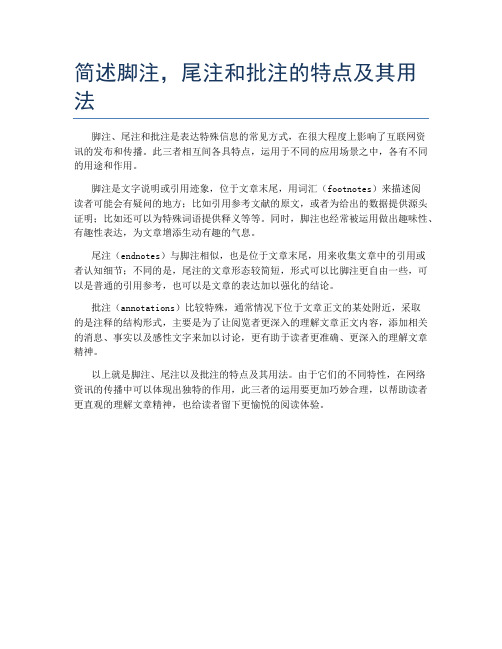
简述脚注,尾注和批注的特点及其用法
脚注、尾注和批注是表达特殊信息的常见方式,在很大程度上影响了互联网资
讯的发布和传播。
此三者相互间各具特点,运用于不同的应用场景之中,各有不同的用途和作用。
脚注是文字说明或引用迹象,位于文章末尾,用词汇(footnotes)来描述阅
读者可能会有疑问的地方;比如引用参考文献的原文,或者为给出的数据提供源头证明;比如还可以为特殊词语提供释义等等。
同时,脚注也经常被运用做出趣味性、有趣性表达,为文章增添生动有趣的气息。
尾注(endnotes)与脚注相似,也是位于文章末尾,用来收集文章中的引用或
者认知细节;不同的是,尾注的文章形态较简短,形式可以比脚注更自由一些,可以是普通的引用参考,也可以是文章的表达加以强化的结论。
批注(annotations)比较特殊,通常情况下位于文章正文的某处附近,采取
的是注释的结构形式,主要是为了让阅览者更深入的理解文章正文内容,添加相关的消息、事实以及感性文字来加以讨论,更有助于读者更准确、更深入的理解文章精神。
以上就是脚注、尾注以及批注的特点及其用法。
由于它们的不同特性,在网络
资讯的传播中可以体现出独特的作用,此三者的运用要更加巧妙合理,以帮助读者更直观的理解文章精神,也给读者留下更愉悦的阅读体验。
- 1、下载文档前请自行甄别文档内容的完整性,平台不提供额外的编辑、内容补充、找答案等附加服务。
- 2、"仅部分预览"的文档,不可在线预览部分如存在完整性等问题,可反馈申请退款(可完整预览的文档不适用该条件!)。
- 3、如文档侵犯您的权益,请联系客服反馈,我们会尽快为您处理(人工客服工作时间:9:00-18:30)。
脚注和尾注
脚注和尾注可以对文档或文档中的某些内容作注释加备注。
在同一文档中可以既有脚注,又有尾注。
一般脚注是对某一页有关内容的解释,常放在该页的底部;尾注常用来标明引文的出处或对文档内容的详细解释,一般放在文档的最后。
脚注和尾注都是由两个部分:“注释标记”(一般以上标的形式紧跟在要注释的内容后面)和“标记所指的注释内容”(置于注释标记所在当页的下面或文尾)组成。
脚注:Ctrl+Alt+F
尾注:Ctrl+Alt+E
脚注尾注的插入方法:
A:将插入点定位于要插入脚注标记或尾注标记的位置
B:单击插入\脚注和尾注
C:在对话框的插入组框下,选择在文档中是添加脚注还是尾注
D:在编号方式栏中确定文档中显示注释标记的方式:自动编号还是自定义标记。
若选择自定义标记,则可以键入作为注释标记的字符,或在单击“符号”按钮后,在“符号”对话框选择某一符号,将它作为自定义的注释标记。
E:单击确定,在文档中插入脚注标记或尾注标记,如果是前者,插入点自动移到当页底部,用户可键入注释内容;如果是后者,插入点自动移到文档尾部,用户可键入注释内容。
查看、编辑脚注和尾注内容:
在页面视图下,在脚注和尾注的实际位置可以直接看到注释的内容,将插入点定位于该处可以对其进行编辑;在普通视图中,。
